Такая проблема возникла. При включении компьютера мерцает монитор. После загрузки OC все нормализуется (все пропадает, изображение четким становится). Иногда мерцать начинает, когда включается заставка, а еще в играх. Что это?
Спасибо всем за помощь)
- Вопрос задан более трёх лет назад
- 14787 просмотров
4 комментария
Оценить 4 комментария
Это случилось внезапно или после каких-то изменений в ПО или оборудовании?
по-моему внезапно… ничего не трогал((
Кто производитель и какая модель видеокарты?
NVIDIA Gforce gt220
Решения вопроса 0
Ответы на вопрос 7
Поскольку в начале ролика на дисплее видно четкое поверх мерцаний «окошко» «Autoconfig», полагаю, что с самим монитором все в порядке.
Исходя из того, что мерцания пропадают при загрузке ОС, кабель и соединения также в порядке.
Насколько я понимаю, мерцания либо есть, либо нет при смене видеорежимов, а стало быть причина в видеокарте.
Ответ написан более трёх лет назад
Нравится 3 2 комментария
Как вам это удалось, Холмс?
(восхищен вашей индукцией)
Это дедукция, Ватсон, — когда ж вы запомните?
Если подключено по VGA, то сначала проверьте кабель.
Ответ написан более трёх лет назад
Комментировать
Нравится 2 Комментировать
Я не я, есть я, при этом всегда им являюсь.
У меня точно такая же ситуация была.
К тому же у меня ещё и монитор пищал высокими тонами, проблема оказалось в
дросселе.
Многие говорили надо его заменить — то есть выпаять и поставить новый, но я побоялся.
Так же я читал что дроссель можно «успокоить» залив его эпоксидной смолой — этого я тоже не стал делать.
Сделал «на коленке» — взял саморез, острый конец затупил о камень и в крутил в корпус монитора точно попав сточенным концом в дроссель и не много подкрутив отвёрткой прижал сильнее дроссель к плате и все стало работать нормально. Конечно это извращение — но я не хотел нести монитор в сервис, не было ни времени ни гарантии.
Прежде чем все это делать нажмите пальцем (в перчатке) на дроссель — если поможет — то все в порядке и можно «прижать саморезом», если нет то проконсультируйтесь с любым радиоэлектроником.
Успехов! 🙂
Ответ написан более трёх лет назад
Комментировать
Нравится 2 Комментировать
Подключи к другому монитору. Если там все нормально значит монитор, если нет — видеокарта.
Ответ написан более трёх лет назад
Комментировать
Нравится 1 Комментировать
На другом мониторе проверяли?
Ответ написан более трёх лет назад
нет… даже незнаю из-за чего так

Если нет возможности проверить с другим монитором, попробуйте следующее.
1. Надежность контакта разъёма видео-кабеля с разъёмом на системном блоке.
2. Проверьте состояние термопасты между чипом GPU и радиатором.
3. Если на видеокарте есть вентилятор для охлаждения GPU, то убедитесь, что с ним всё в порядке и он не забит пылью.
Ответ написан более трёх лет назад
Комментировать
Нравится Комментировать
Проблема в мониторе.
в дросселе.
загрузите вбиос — пусть моник прогреется. через 1-2 мин если нормализуется — значит я прав.
Ответ написан более трёх лет назад
Комментировать
Нравится Комментировать
Ваш ответ на вопрос
Войдите, чтобы написать ответ

- Железо
- +2 ещё
Почему пропало изображение и не работают USB вместе с кнопкой выключения?
- 1 подписчик
- 9 часов назад
- 57 просмотров
Источник: qna.habr.com
Что делать, если изображение на мониторе Samsung мерцает или исчезает
Изображение на экране монитора мерцает, дрожит или пропадает.
Что делать
1 Проверьте сигнальный кабель, который соединяет монитор и системный блок компьютера.
- Кабель должен быть плотно подключен в разъемы на мониторе и компьютере. Выключите монитор и компьютер, выньте и повторно вставьте сигнальный кабель.
- Кабель не должен быть слишком сильно натянут — это может повредить порты на мониторе или компьютере.
- На кабеле не должно быть сильных загибов, заломов или механических повреждений. Если на кабеле есть повреждения — замените его.
- Для подключения монитора используйте кабель с необходимыми разъемами. Использование переходников и адаптеров может привести к потере качества сигнала.
2 Если на мониторе есть игровой режим, проверьте, появляется ли мерцание при его включении или выключении.
3 Установите рекомендуемое для монитора разрешение и частоту экрана.
На Windows 10:
- Частота обновления:
Нажмите правой кнопкой мыши на Рабочем столе компьютера и выберите Параметры экрана > Дополнительные параметры дисплея > Частота обновления > Сохранить.
- Разрешение экрана:
Нажмите правой кнопкой мыши на Рабочем столе компьютера и выберите Параметры экрана > Дисплей > Разрешение экрана.
4 Установите драйвер монитора.
Драйвер можно найти и скачать в разделе Поддержка.
5 Обновите драйвер видеокарты.
Скачать новые драйверы можно на сайте производителя видеокарты.
6 Измените настройки изображения через драйвер видеокарты.
7 Если есть возможность — подключите монитор к другому компьютеру или ноутбуку для проверки.
Если изображение все равно мерцает — требуется ремонт монитора, обратитесь в один из авторизированных сервисных центров.
Источник: www.samsung.com
Что делать, если начал моргать экран компьютера?
Моргающий экран — крайне серьезная проблема для многих владельцев персональных компьютеров, работающих на ОС Windows 10. К сожалению, причин за подобными морганиями может быть целое море, а поэтому на устранение данной неполадки может уйти от нескольких минут до нескольких часов. Спешим вас обрадовать: существует ряд методов, которые способны избавить вас от моргающего экрана.
Метод №1 Переподключение видео-кабеля
Возможно, вы не не совсем корректно подключили кабель между монитором и видеокартой. Проблемы при таком подключении могут возникать спуска несколько дней или даже месяцев (!) работы компьютера. Мы рекомендуем полностью переподключить данный кабель. Если пользуетесь VGA, то обязательно убедитесь, что вы до упора закрутили соответствующие болты крепления.

Замена видео-кабеля
А вы не думали о том, что вам попался «плохой» видео-кабель? Дело в том, что сейчас на рынке электроники можно найти безумное количество кабелей от неизвестных производителей по безумно низким ценам. Казалось бы, кабель — это кабель. Зачем брать кабель дороже, если можно взять такой же, но в два или даже в три раза дешевле?
Качество, товарищи, не стоит забывать о качестве. Покупая дешевые кабели вы рискуете наткнуться на ряд всевозможных проблем при их использовании, включая и моргания подключенного монитора. Замените свой кабель на новый, более надежный и проверьте, разрешится ли проблема. Не скупитесь на кабели для своего компьютера!
Удаление проблемных приложений
Приложения способны вызывать проблемы с отображением картинки. Например, некоторые программы Norton точно могут вызывать моргания экрана на ПК под управлением Windows 10. Разумеется, сложно определить, какая конкретно программа вызывает проблемы, но, как правило, ею является что-то такое, что пользователь установить совсем недавно.
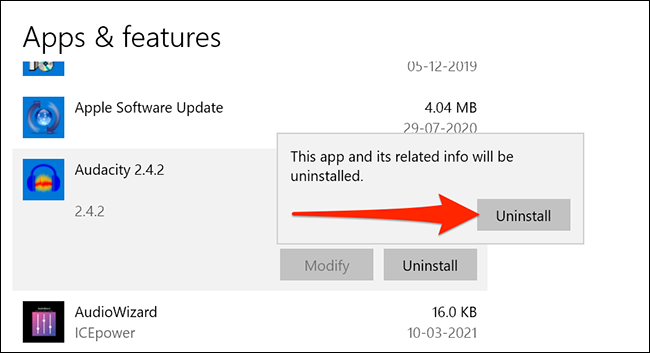
У вас имеется такая программа? Хорошо, тогда вы можете сделать следующее:
- избавиться от программы;
- переустановить программу;
- установить более свежую версию программы.
Первое стоит делать, пожалуй, только в том случае, если установленное ПО не представляет собой что-то сверх необходимое.
Переустановка графических драйверов
Майкрософт утверждают, что моргания экрана зачастую возникают по вине графических драйверов. Самое простое решение в такой ситуации — переустановка этих драйверов.

- Откройте Диспетчер устройств (Win+X→Диспетчер устройств).
- Раскройте раздел Видеоадаптеры.
- Кликните ПКМ на свою видеокарту и выберите Удалить устройство.
- Далее выберите Удалить программы драйверов для этого устройства и нажмите Удалить.
- Перезагрузите компьютер.
- Пройдите на официальный сайт производителя ГП своей видеокарты (Nvidia, AMD или Intel).
- Скачайте актуальные драйвера и установите их.
- Еще раз перезагрузите компьютер.
Войдите в Windows и протестируйте работу своего монитора. Все еще наблюдаете за морганиями? Тогда давайте посмотрим на другое решение.
Изменение частоты обновления монитора
Частота обновления показывает, как часто сменяется изображение на дисплее монитора в течение одной секунды. Например, 60 Гц означает, что картинка на вашем экране сменяется 60 раз в секунду. Моргания экрана могут возникать в результате выставления слишком высокой частоты. Типичный пример — монитор рассчитан на работу в 60 Гц, а пользователь выставил 75 Гц.
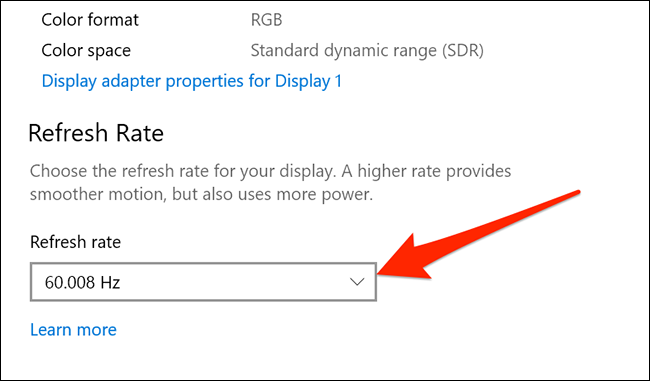
Вам нужно выставить корректную для своего монитора частоту обновления:
- Откройте Параметры системы (Win+I).
- Пройдите в Система→Дисплей→Дополнительные параметры дисплея.
- Выберите в ниспадающем меню корректную частоту.
Ничего перезагружать не нужно — вам сразу станет понятно, были ли исправлены моргания монитора или нет.
Если никакие из вышеуказанных методов — даже покупка более качественного видео-кабеля — не помогла вам исправить моргания экрана, то вы практически точно столкнулись с какими-то аппаратными поломками. Тут проблема, скорее всего, заключается либо в видеокарте, либо в самом мониторе. Так или иначе мы рекомендуем срочно обратиться в ближайший сервисный центр.
Источник: gamesqa.ru